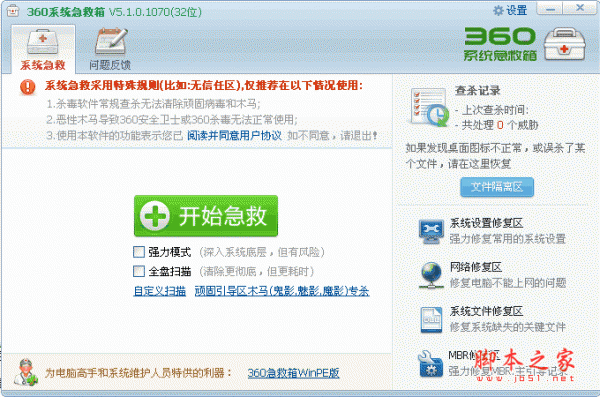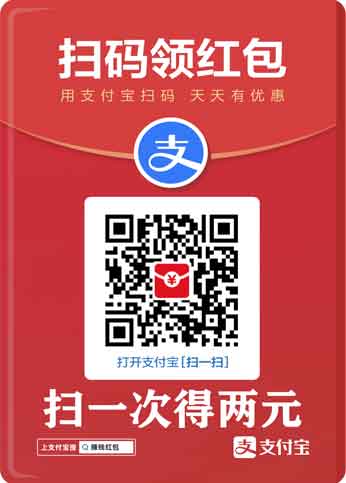原因分析:
一般出现这样的情况重则系统文件遭到破坏,轻则设置错误所致。
情况一:有任务栏,图标被隐藏了
解决方法:
1、在桌面上点击右键,选择“查看”—“显示桌面图标”,这样你的桌面上的图标就会出现了;
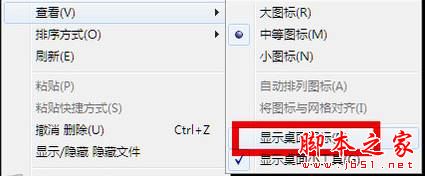
情况二:只有背景图片,点击桌面没反应
解决方法:
1、同时按下键盘上的【esc+shift+ctrl】这三个键,这三个键要同时按。这时候系统没问题的话应该会出现任务管理器;

2、在“应用程序”下找到“Explorer.exe” 单击右键,选择“结速进程”,然后点击“文件”—“新建”是,输入:Explorer 点击确定,桌面即可显示。
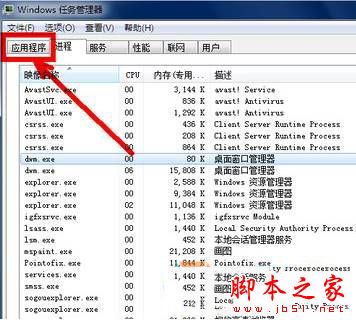
情况三:病毒引起
解决方法:
1、你重新开机,然后一直不停地按键盘上的F8键进入安全模式;
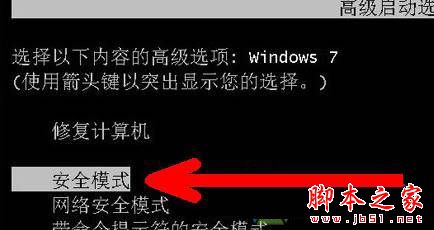
2、打开你电脑上安装的杀毒软件,进行病毒查杀,如果没有安装杀软,可以使用U盘去别的电脑下载一个“360急救箱”,拷贝到该电脑上解压出来进行病毒查杀,一般查杀结束后重启即可进入系统。
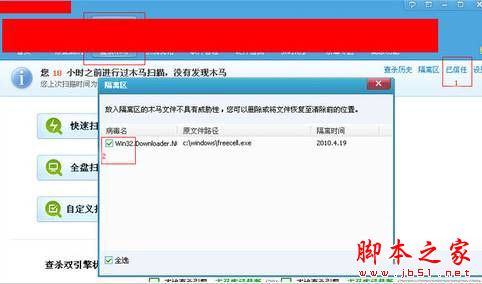
情况四:系统文件丢失
解决方法:
我们需要重新安装操作系统的方法来解决。
拓展阅读:
win7旗舰版系统开机后将鼠标移动到桌面底部才会显示任务栏的解决方法
以上就是Win7电脑开机后不显示桌面的原因及四种解决方法,有同样问题的朋友可以按照上述的方法进行设置解决!
 www.boboji.net
www.boboji.net